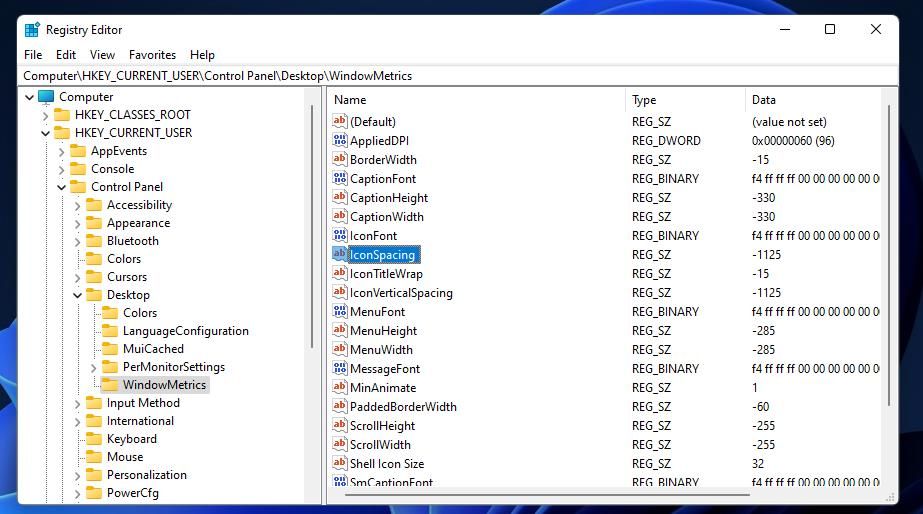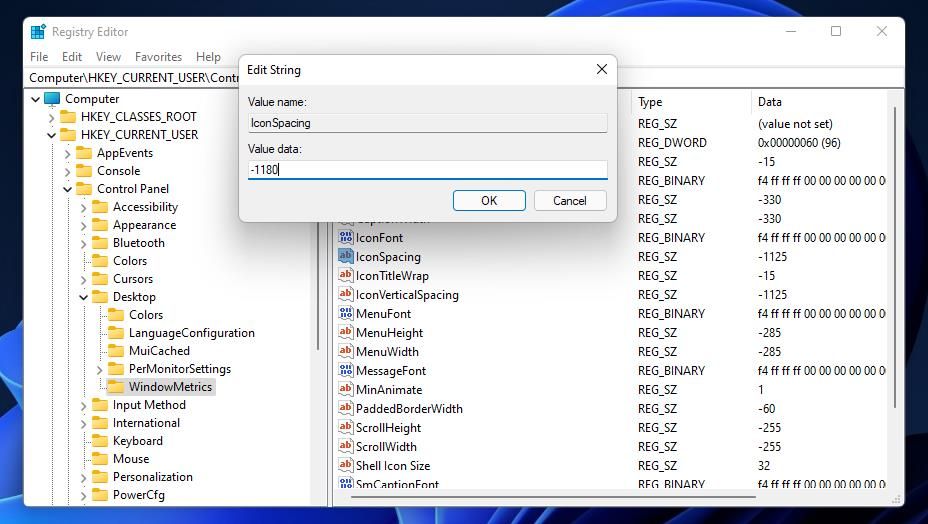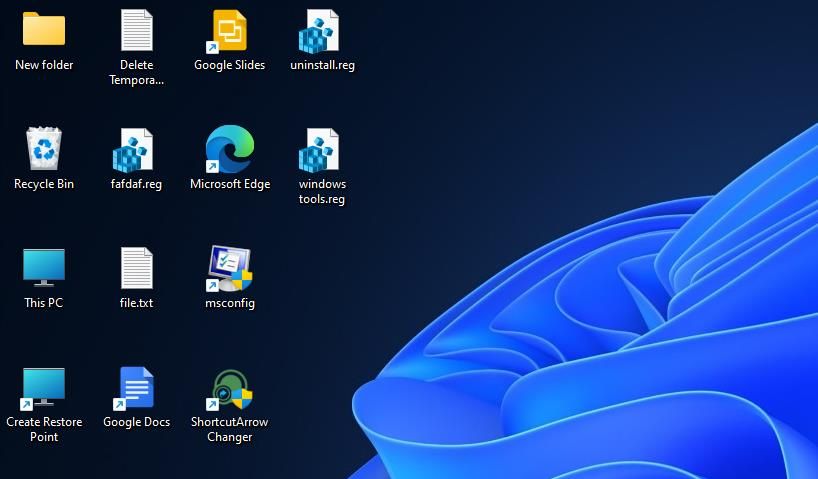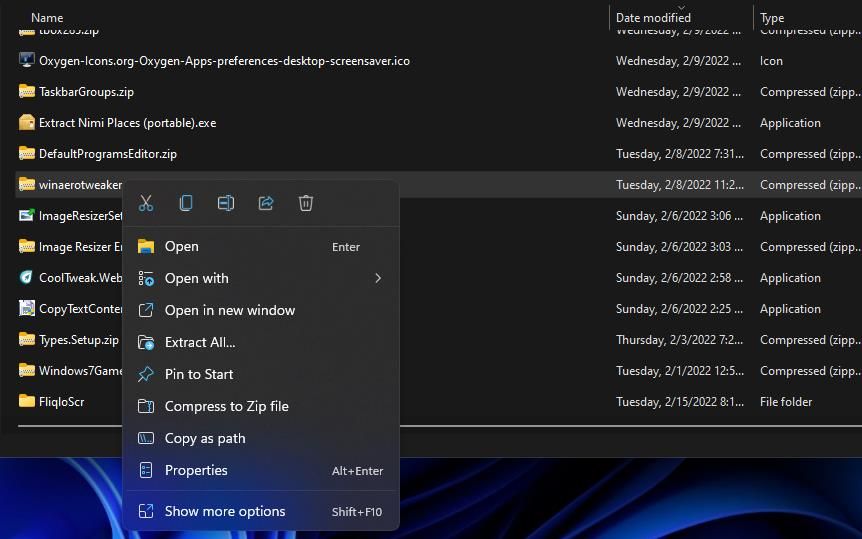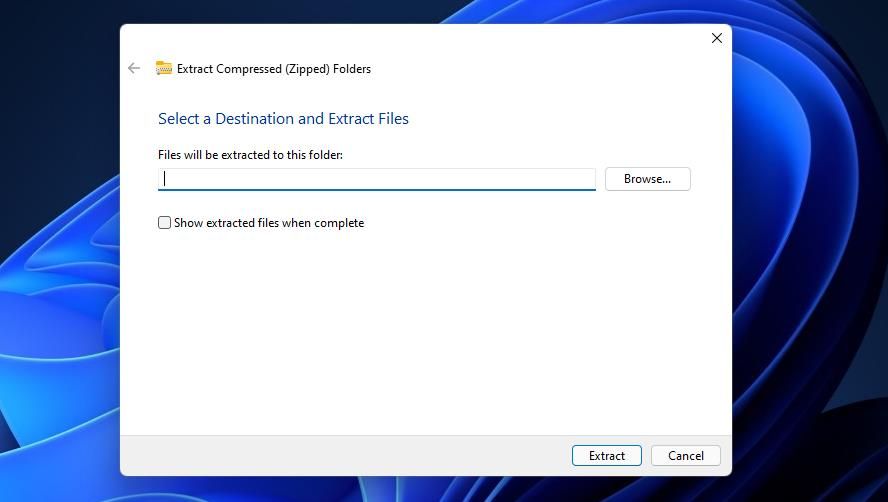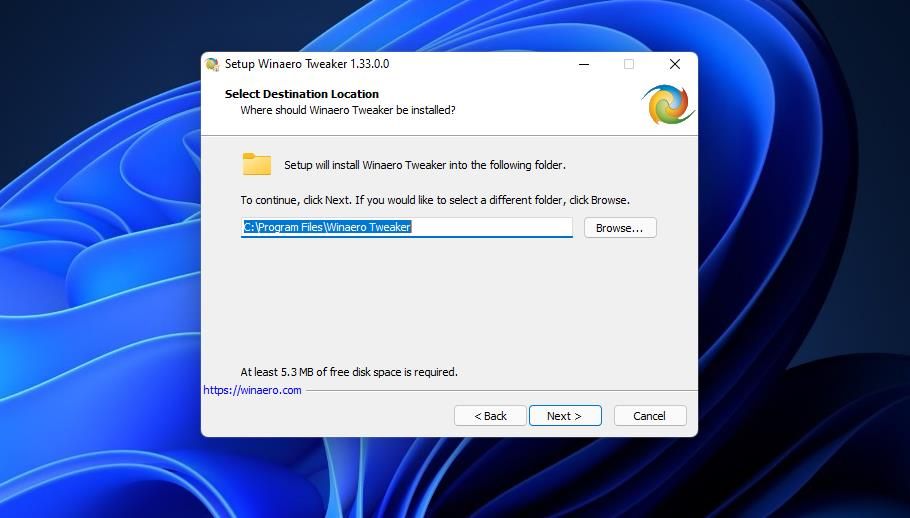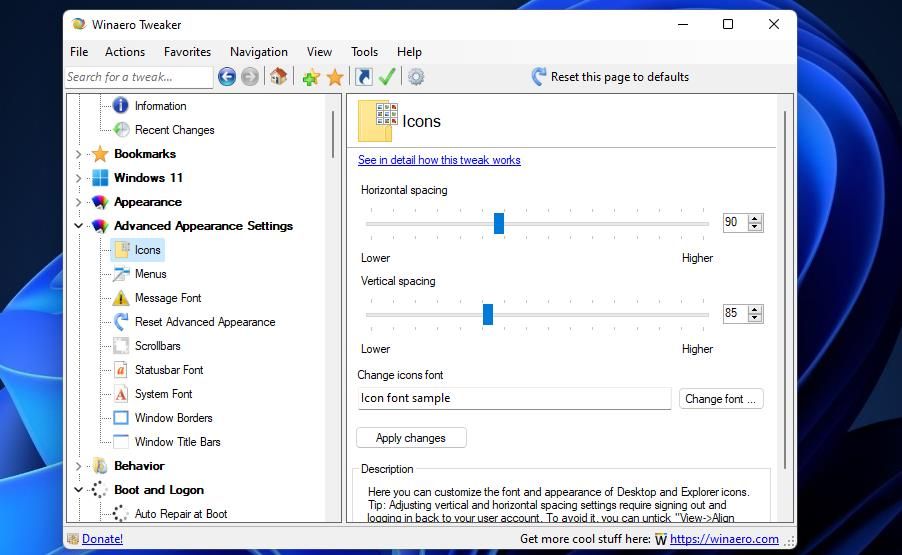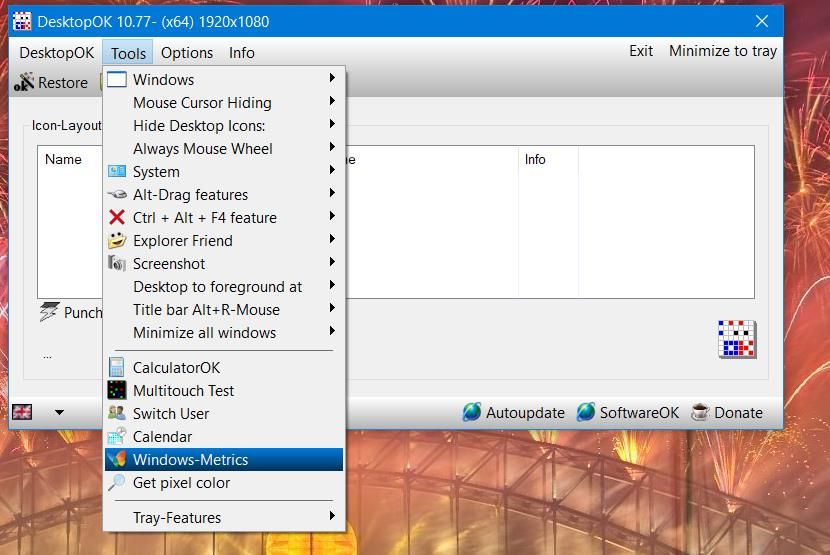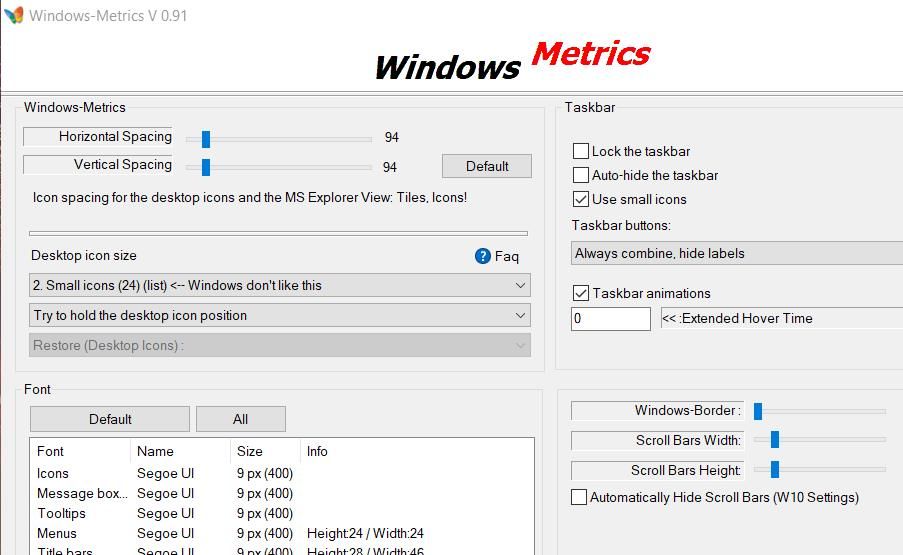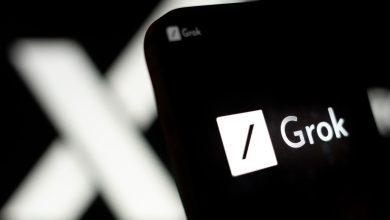.
O Windows 11 inclui três opções de menu de contexto da área de trabalho para alterar o tamanho do ícone. No entanto, essas configurações não alteram o espaçamento entre os ícones. O aplicativo Configurações ou o Painel de controle também não oferece nenhuma definição de configuração para ajustar as variáveis de espaçamento dos ícones.
Dessa forma, pode parecer que você não pode alterar o espaçamento dos ícones na área de trabalho do Windows 11/10. No entanto, o Windows 11 tem duas configurações ocultas para alterar o espaçamento vertical e horizontal dos ícones da área de trabalho na forma de cadeias de registro. Veja como você pode alterar o espaçamento dos ícones da área de trabalho no Windows 11/10 de duas maneiras diferentes.
Como alterar o espaçamento dos ícones da área de trabalho editando manualmente o registro
O registro é um grande banco de dados de definições de configuração que você pode editar para personalizar o Windows. Ele inclui uma chave WindowsMetrics que incorpora strings IconSpacing e IconVerticalSpacing.
Você pode ajustar essas opções ocultas e criar o espaçamento do ícone da área de trabalho que deseja da seguinte maneira:
- Clique no Começar botão na barra de tarefas com o botão direito do mouse para selecionar o Correr atalho.
- Para abrir o Editor do Registro, digite regedit em Executar e selecione OK.
- Vou ao ComputadorHKEY_CURRENT_USERPainel de ControleDesktopWindowMetrics Chave do registro. Você pode copiar e colar o local do registro na barra de endereço ou clicar nas teclas dele na barra lateral esquerda.
- Selecione os WindowMetrics chave.
- Clique duas vezes no WindowMetrics chaves IconSpacing string, que altera o espaçamento horizontal dos ícones da área de trabalho.
- Em seguida, apague o atual -1125 número da caixa Dados do valor.
- Insira um valor de substituição com um sinal de menos (-) na frente dele. Por exemplo, entrando -1180 aumentará ligeiramente o espaçamento horizontal.
- aperte o OK para fechar a janela Edit String do IconString.
- Em seguida, clique duas vezes no ÍconeVerticalEspaçamento configuração de string, com a qual você pode modificar o espaçamento vertical do ícone.
- Limpe o valor atual e insira outro número com um sinal de menos na frente dele. Se você deseja que o espaçamento vertical seja igual ao horizontal, insira um número que corresponda ao valor de IconSpacing.
- Clique na janela Edit String OK botão.
- Saia do Editor do Registro.
- Você precisará reiniciar o Windows para aplicar esse ajuste de registro.
Após a reinicialização, o espaçamento do ícone em sua área de trabalho será alterado de acordo com o novo IconString e ÍconeVerticalEspaçamento valores que você inseriu. Você notará a diferença se inserir valores notavelmente mais altos ou mais baixos. Não se empolgue inserindo valores muito baixos ou muito altos. Os rótulos dos atalhos se sobrepõem com pouco espaço e alguns ícones podem desaparecer da área de trabalho se você expandir demais o espaço entre eles.
Agora você pode se perguntar como pode restaurar o espaçamento padrão dos ícones da área de trabalho. O valor de espaçamento padrão para ambas as strings é -1125, que equivale a 75 pixels. Portanto, retorne à chave de registro WindowMetric e digite -1125 tanto para o IconString e ÍconeVerticalEspaçamento valores de string. Depois disso, reinicie o seu PC para restaurar o espaçamento padrão.
Como alterar o espaçamento dos ícones da área de trabalho com o Winaero Tweaker
Alguns pacotes de software de personalização de terceiros para Windows 11/10 incluem opções para alterar o espaçamento dos ícones da área de trabalho. Entre eles está o freeware Winaero Tweaker, que possui duas barras deslizantes com as quais você pode aumentar ou diminuir o espaçamento horizontal e vertical dos ícones. Como esse software também especifica valores de espaço em pixels, alguns usuários podem preferir alterar o espaçamento dos ícones com ele. Veja como alterar o espaçamento dos ícones da área de trabalho com o Winaero Tweaker.
- Abra um navegador e visite a página de download do Winaero Tweaker.
- Role a página para baixo para selecionar um Baixar Winaero Tweaker opção.
- Em seguida, inicie o File Explorer para abrir a pasta que inclui o arquivo ZIP do Winaero.
- Clique com o botão direito do mouse no arquivo winaerotweaker.zip e selecione seu Extrair tudo opção.
- Marque a caixa de seleção para o Mostrar arquivos extraídos quando concluídos configuração na janela Extrair pastas compactadas (zipadas).
- Para descompactar o arquivo, clique em Extrair.
- Clique duas vezes no arquivo de instalação do Winaero Tweaker para abrir o assistente de configuração do software.
- Selecione os Próximo opção algumas vezes e clique no botão Eu aceito o contrato de rádio botão.
- Clique Próximo para prosseguir para a seleção da pasta. Embora não seja essencial fazê-lo, você pode clicar Navegar para escolher uma pasta diferente.
- Todas as outras opções de instalação padrão selecionadas estão corretas. Continue clicando Próximo e depois Instalar para terminar.
- Selecione os Execute o Winaero Tweaker caixa de seleção após a instalação e, em seguida, clique em Terminar.
- Clique duas vezes no Configurações avançadas de aparência categoria em Winaero.
- Clique no Ícones opção mostrada logo abaixo.
- Arrastar o Espaçamento horizontal controle deslizante da barra para a direita ou para a esquerda para aumentar ou diminuir a largura do espaço entre os ícones.
- Em seguida, arraste o controle deslizante para o Espaçamento vertical barra esquerda ou direita para ajustar a quantidade de espaço vertical para os ícones da área de trabalho.
- aperte o Aplicar mudanças botão.
- Clique no Sair agora opção para reiniciar o PC e aplicar as alterações de espaçamento dos ícones.
É isso. Agora você pode ver a alteração do espaçamento dos ícones na área de trabalho do Windows 11.
Se você exagerar um pouco nas alterações de espaço, poderá reajustar facilmente os valores com as barras deslizantes de espaçamento de ícone do Winaero Tweaker. Para restaurar o espaçamento padrão, clique no botão Redefinir esta página para os padrões opção para a opção Ícone.
Você também pode notar que a opção Ícone do Winaero Tweaker tem um ícone adicional Alterar a fonte dos ícones contexto. Essa opção permite escolher uma fonte diferente para os ícones da área de trabalho. aperte o Alterar ícone de fonte botão para abrir a janela mostrada abaixo.
Lá você pode selecionar uma fonte de ícone diferente de uma ampla variedade de alternativas no Fonte cardápio. O Estilo de fonte O menu inclui 12 estilos diferentes de fontes de ícones para escolher. Insira um valor maior ou menor no Tamanho caixa para aumentar ou diminuir o tamanho da fonte. Você também pode selecionar Eliminação e Sublinhado opções de efeito de texto lá.
Clique OK quando tiver personalizado a fonte do ícone da área de trabalho e, em seguida, selecione o Aplicar mudanças e sair agora opções.
Como alterar o espaçamento dos ícones da área de trabalho com o DesktopOK
DesktopOK é outro aplicativo de terceiros com o qual você pode ajustar o espaçamento vertical e horizontal entre os ícones da área de trabalho. Esse software também permite salvar layouts e pacotes de ícones da área de trabalho em outras ferramentas e recursos úteis. Você pode alterar o espaçamento do ícone da área de trabalho com DesktopOK assim:
- Abra esta página de download do DesktopOK.
- Clique no DesktopOK_x64.zip (para a versão do aplicativo portátil) para salvar o arquivo.
- Pressione simultaneamente o janelas logotipo + E teclas do teclado para ativar o File Explorer.
- Vá para a pasta que contém o arquivo ZIP DesktopOK.
- Siga as instruções neste guia de como descompactar arquivos no Windows para extrair o arquivo ZIP.
- Em seguida, clique duas vezes no DesktopOK_x64.exe arquivo.
- Clique Ferramentas na janela DesktopOK.
- Selecione Métricas do Windows no Ferramentas cardápio.
- Clique Sim no prompt de diálogo de confirmação.
- Arrastar o Espaço Horizontal controle deslizante da barra para alterar o espaçamento horizontal do ícone da área de trabalho.
- Em seguida, arraste o Espaço Vertical controle deslizante da barra para ajustar o espaçamento vertical do ícone.
Você também pode alterar os tamanhos dos ícones da área de trabalho na janela Windows-Metrics. Clique no Tamanho do ícone da área de trabalho menu suspenso para escolher um tamanho alternativo a partir daí. Se você selecionar os maiores tamanhos de ícone, precisará aumentar o espaçamento entre eles para evitar que se sobreponham.
Quanto espaço de ícones você deseja em sua área de trabalho?
Então, você prefere que os ícones da área de trabalho no Windows 11/10 tenham mais ou menos espaço entre eles? Reduzir o espaço do ícone na área de trabalho liberará espaço para mais atalhos. No entanto, alguns usuários de PC com tela sensível ao toque do Microsoft Surface podem preferir ampliar um pouco os espaços entre os ícones. Você pode escolher qualquer uma das opções editando manualmente o registro ou ajustando o espaçamento com o Winaero Tweaker’s Ícone opção ou o utilitário Windows-Metrics no DesktopOK.
.